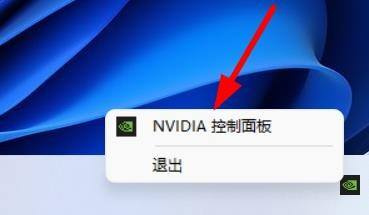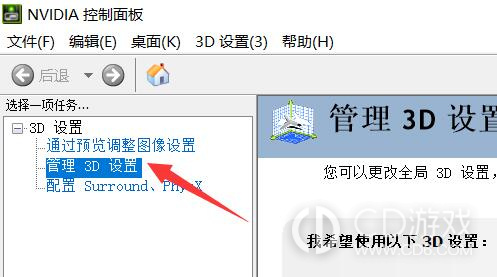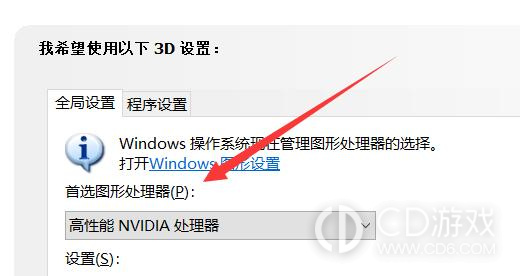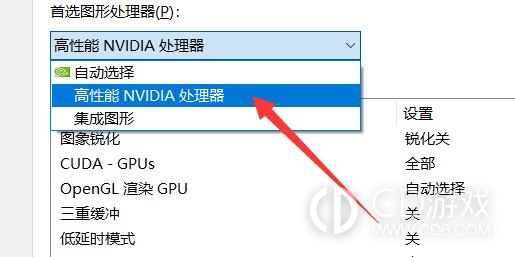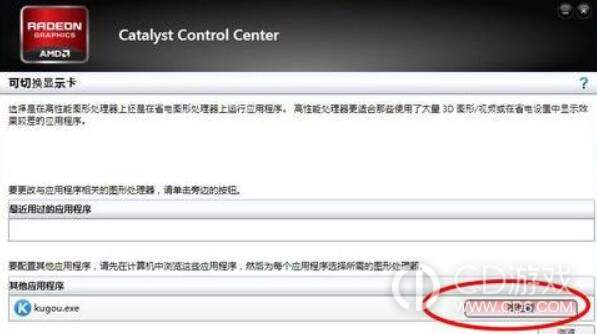《win11》显卡直连怎么开启
时间:2023-12-01 10:01
作者:魏虎娃
Win11显卡直连怎么开启?通过这篇文章,我们将一起来探讨Win11系统下的显卡直连功能,以及如何在Win11系统中开启显卡直连。
win11显卡直连怎么开启
1、首先右键右下角的NVIDIA图标,打开“NVIDIA控制面板”
2、打开后,点击左上角的“管理3D设置”
3、然后点击全局设置下的“首选图形处理器”
4、最后选择“高性能NVIDIA处理器”即可。
5、如果使用的是amd显卡,那么可以打开“可交配式显卡”,同样修改为“高性能”就可以了。
Win11系统下的显卡直连功能可以带来更好的图形渲染效果和更流畅的游戏体验。如果你的显卡支持这一功能,那么你可以通过在BIOS中开启显卡直连并安装最新的显卡驱动程序来享受到这一功能带来的好处。希望这篇文章可以帮助你更好地了解和使用Win11系统下的显卡直连功能。
最新教程
-
2024-05-18 魏虎娃
-
2024-05-16 魏虎娃
-
2024-05-13 魏虎娃
-
2024-05-07 魏虎娃
-
2024-04-24 魏虎娃
-
2024-04-22 魏虎娃
热门教程
-
 《win11》微软应用商店打不开怎么办
《win11》微软应用商店打不开怎么办
2024-04-16
-
 《win11》安全中心打不开怎么办
《win11》安全中心打不开怎么办
2024-04-15
-
 《Win11》开机自动打开浏览器怎么解决
《Win11》开机自动打开浏览器怎么解决
2024-04-03
-
 《win11》电脑怎么分屏一半一半
《win11》电脑怎么分屏一半一半
2024-03-29